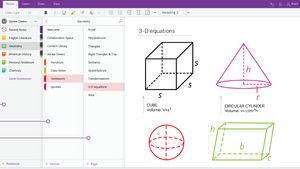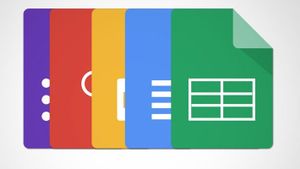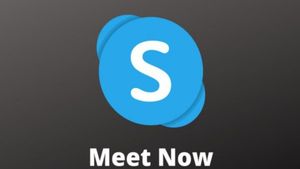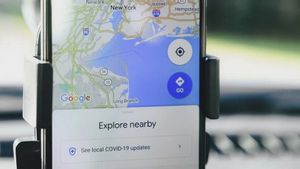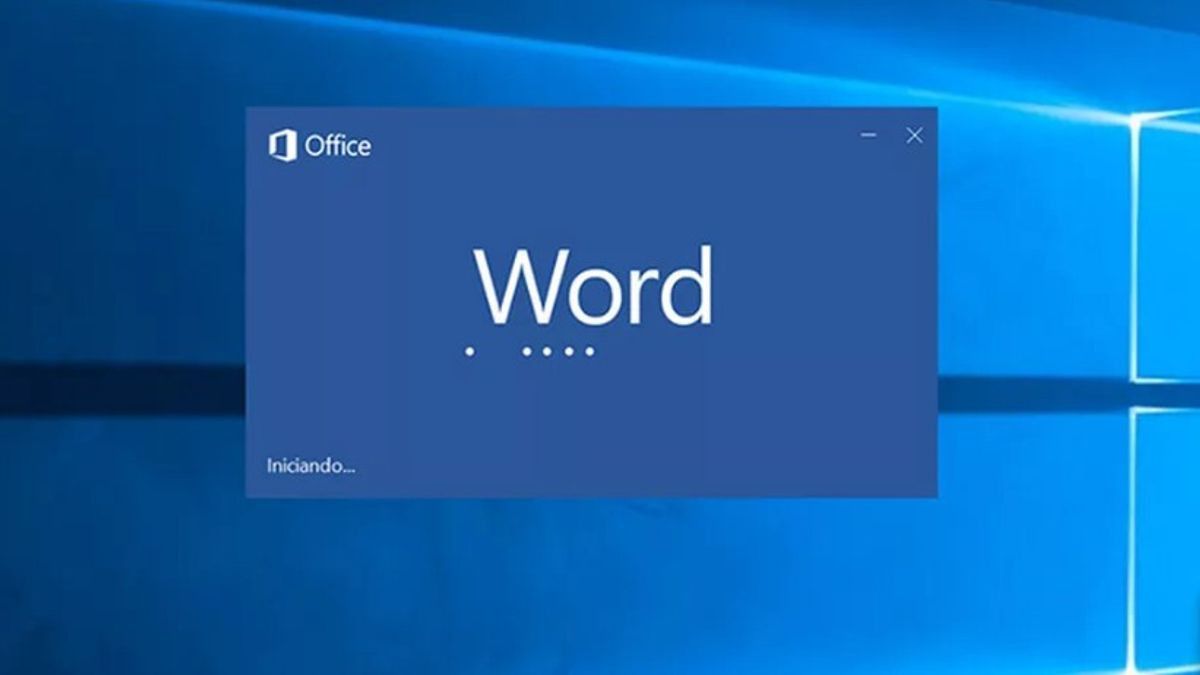
ACEH – Fitur Panel Navigasi di Microsoft Word bisa mempermudah pengguna saat membuat dokumen dengan jumlah halaman yang tidak sedikit, seperti makalah atau proposal penelitian atau laporan pekerjaan harian.
Salah satu aplikasi yang paling memudahkan pembuatan laporan adalah Microsoft Word. Dengan aplikasi ini, pengguna bisa menyusun dokumen sederhana dengan mudah dan memasukkan berbagai tabel atau hal penting lain di dalam dokumen.
BACA JUGA:
Saat menggunakannya, ada kalanya pengguna mengalami kesulitan sehingga mesti mengecek ulang ke halaman sebelumnya. Pada tahap inilah, "Panel Navigasi" bisa membantu agar proses pengerjaan lebih efisien.
Jika Anda tertarik untuk menggunakan fitur "Panel Navigasi" yang ada di Microsoft Word, pengguna dapat mengikuti langkah-langkah yang telah disusun oleh tim VOI di bawah ini.
Memanfaatkan Panel Navigasi di Microsoft Word
Untuk menggunakan atau menampilkan "Panel Navigasi" di halaman Microsoft Word yang Anda buka, pengguna dapat membuka aplikasi Microsoft Word yang ada di dalam perangkat Anda.
Pengguna pun dapat menggunakan berbagai macam Microsoft Word dari versi 2007, hingga versi 2019. Selanjutnya klik "Tampilan" pada menu bar yang ada di halaman utama Microsoft Word Anda.
Setelah itu, akan muncul menu dan tampilan baru yang dapat Anda pilih. Centang kotak pada menu "Panel Navigasi", kemudian klik "Ok" atau kembali ke tampilan utama.
Selanjutnya, akan muncul kotak "Panel Navigasi" di sebelah kiri dokumen Microsoft Word yang dapat membantu Anda dalam mencari halaman yang diinginkan saat menyusun dokumen.
Secara default Panel Navigasi akan menampilkan seluruh halaman yang ada di dalam dokumen Microsoft Word yang baru Anda buat. Pengguna dapat menggunakan menu tersebut untuk berpindah dari halaman satu ke halaman lainnya.
Hal tersebut dapat membantu pengguna untuk mengerjakan tugas atau laporan sehingga lebih cepat dan praktis. Pengguna pun dapat memetakan dokumen menggunakan Panel Navigasi.
Demikian adalah cara untuk menggunakan fitur Panel Navigasi yang ada di menu bar Microsoft Word, untuk mempermudah pengguna dalam menyusun dokumen yang Anda butuhkan.
Artikel ini telah tayang dengan judul Cara Menampilkan Panel Navigasi di Microsoft Word untuk Mempermudah Berganti Halaman.
Selain menggunakan Panel Navigasi di Microsoft Word, ikuti berita dalam dan luar negeri lainnya hanya di VOI.id, Waktunya Merevolusi Pemberitaan!